|
 |
 Top Esperança
Top Esperança 
Termos de uso
-
Clique na bandeira de seu
pais, para a tradução.
-
Dependendo de sua conexão a tradução pode
demorar um pouco
-
- Tubes
- Plugin L & K
- Plugin Muras Meister
- Plugin Alien Skin Snap Art
- Efeitos do PSP
-
-
Roteiro
-
-
Clique na
borboleta para seguir o tutorial
-
-
- 1- Abra
uma transparencia 900 x 600 px
-
- 2- Abra seu tube e escolha duas
cores para fazer o gradiente
-
- 3- Gradiente Linear 0 - 1
-
- 4- Preencha a transparencia
-
- 5- Plugin L & K > Paris conforme
print
-
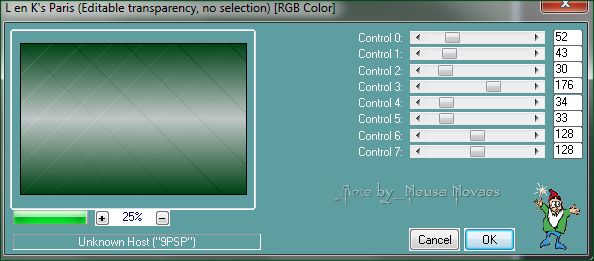
-
- 6- Plugin L & K >
Zitah
conforme print
-
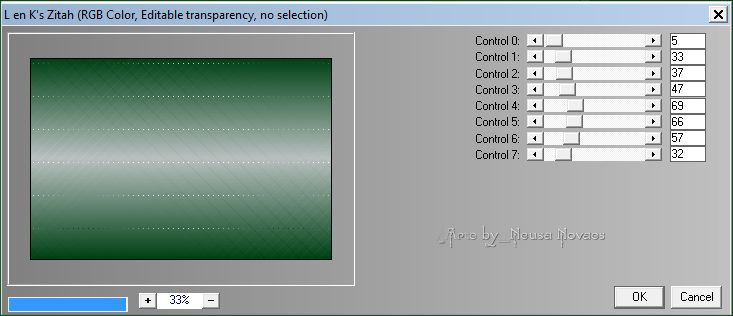
-
- 7- Effects > Edge Effect >
Enhance More
-
- 8- Layers > New Raster Layer
-
- 9- Preencha com a cor escura do
gradiente
-
- 10- Aplique a mask
Narah_mask0722 e Layers > Merge > Merge Group
-
- 11- Emboss 3
-
- 12- Layers > Merge > Merge Down
Tire a visibilidade da Raster
-
- 13- Layers > New Raster Layer
-
- 14- Aplique Load/Save Selection
> Sel_031_NC
-
- 15- Preencha com seu gradiente
Opacity = 30%
-
- 16- Selections> Modify > Select
Selection Border = 5 - Outside
-
- 17- Preencha a borda com seu
gradiente = 100%
-
- 18- Ainda com a seleção Effects
> 3D Effect > Inner Bevel conforme print
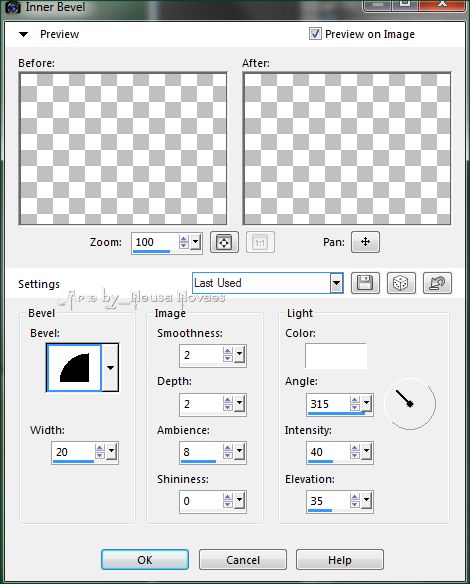
-
- 19- Selections > Select None
-
- 20- Selections > Select All
-
- 21- Selections > Fload
-
- 22- Selections > Modify >
Contract = 5 px
-
- 23- Ative o tube que irá no
quadro Edit > Copy
-
- 24- Layers > New Raster Layer
-
- 25- Edit > Paste Into Selection
-
- 26- Layers > Duplicate o
quadro
-
- 27- Image > Mirror
-
- 28- Repita o item 22
-
- 29- Abra seu outro tube que ira
no quadro Edit > Copy
-
- 30- Layers > New Raster Layer
-
- 31- Edit > Paste Into Selection
-
- 32- Dar Merge Down na imagem e no quadro
-
- 32- Abra o tube ladeco31c.psp
Edit > Copy
-
- 33- Edit > Paste as New Layer
-
- 34- Effects > Image > OffSet
conforme print
-
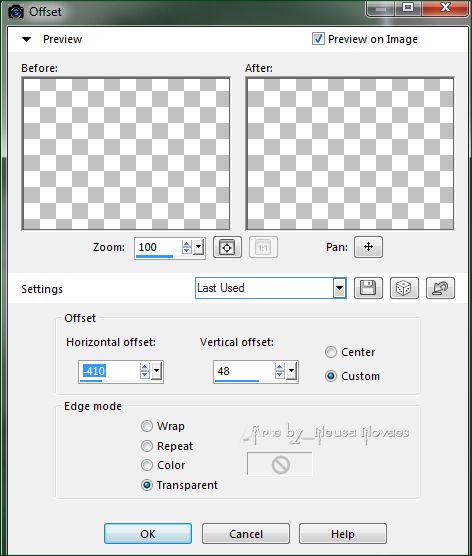
-
- 35- Blend Mode = Luminance (L)
-
- 36- Aplique nos botões o Drop
Shadow Negativo e Positivo conforme print
-
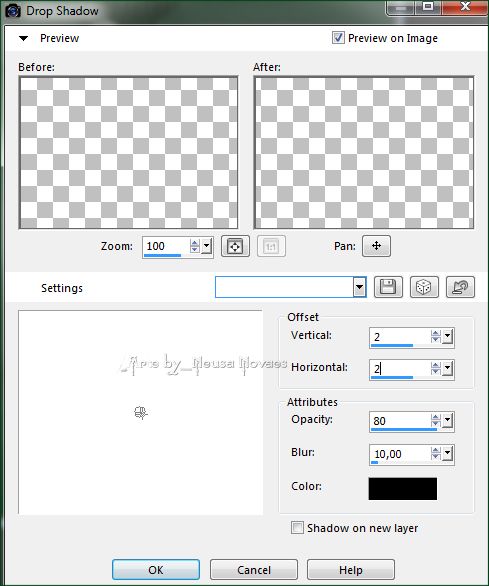
-
- 37- Layers > Duplicate
-
- 38- Image > Mirror
-
- 39- Layers > Merge > Merge Down
nos seus quadros, coloque a imagem
- embaixo do seu gradiente e deixe
assim conforme print
-
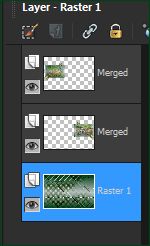 -
- 40- Ative a Raster 1 abra o tube
ladesco1lc Edit > Copy
-
- 41- Edit > Paste as New Layer
- (veja que o blend mode fica em
Overlay)
-
- 42- Com a ferramenta Pick Tool
leve de baixo para cima até 480 px
-
- 43- Ativar novamente a Raster 1
e logo a seguir Layers > Duplicate
-
- 44- Plugin Muras Meister >
Perspective Tealing conforme print
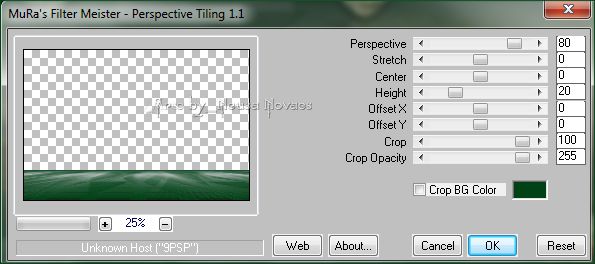
-
- 45-Aplique Drop Shadow 10 - 10 -
80 - 30,00
-
- 46- Abra seu tube principal Edit
> Copy
-
- 47- Edit > Paste as New Layer e
posicione a gosto
-
- 48- Image > Add Border =
3px cor clara do gradiente
-
- 49- Image > Add Border = 30 px
cor branca
-
- 50- Com a Magic Wand selecionar
e preencher com gradiente 45 - 15 mesma cor
-
- 51- Plugin Alien Skin Snap Art >
Oil Paint > Brush Smal and short strokes
-
- 52- Effects > Texture Effect >
Fur conforme print
-
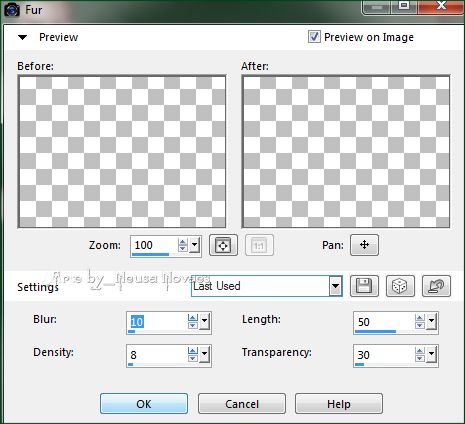
-
- 53-
Selections > Invert
-
- 54- Aplicar Drop Shadow Negativo
e Positivo 10 - 10 - 80 - 30,00
-
- 55- Image > Add Border = 3px cor
clara de seu gradiente
-
- 56- Image > Resize = 950 x 657
px
-
- 57-
Colocar a minha e a sua marca
e salvar
-
-

-
- OBSERVAÇÃO:- Não esqueça
de colocar os créditos a quem de direito
-
- ** Tutorial criado por
Neusa Novaes **
- 29 de Abril de 2015
-
- Direitos autorais reservados
- Proibido repasse total ou parcial, cópias,
alterações
- publicação em sites ou blogs, sem autorização
da autora.
 Créditos
Créditos

Tubes:-
Mina e Samira , Maelle e Claudia Visa
Tutorial
by_Neusa Novaes
Outras Versões
|
| |